Come Cancellare Messaggi WhatsApp Senza Lasciare Traccia

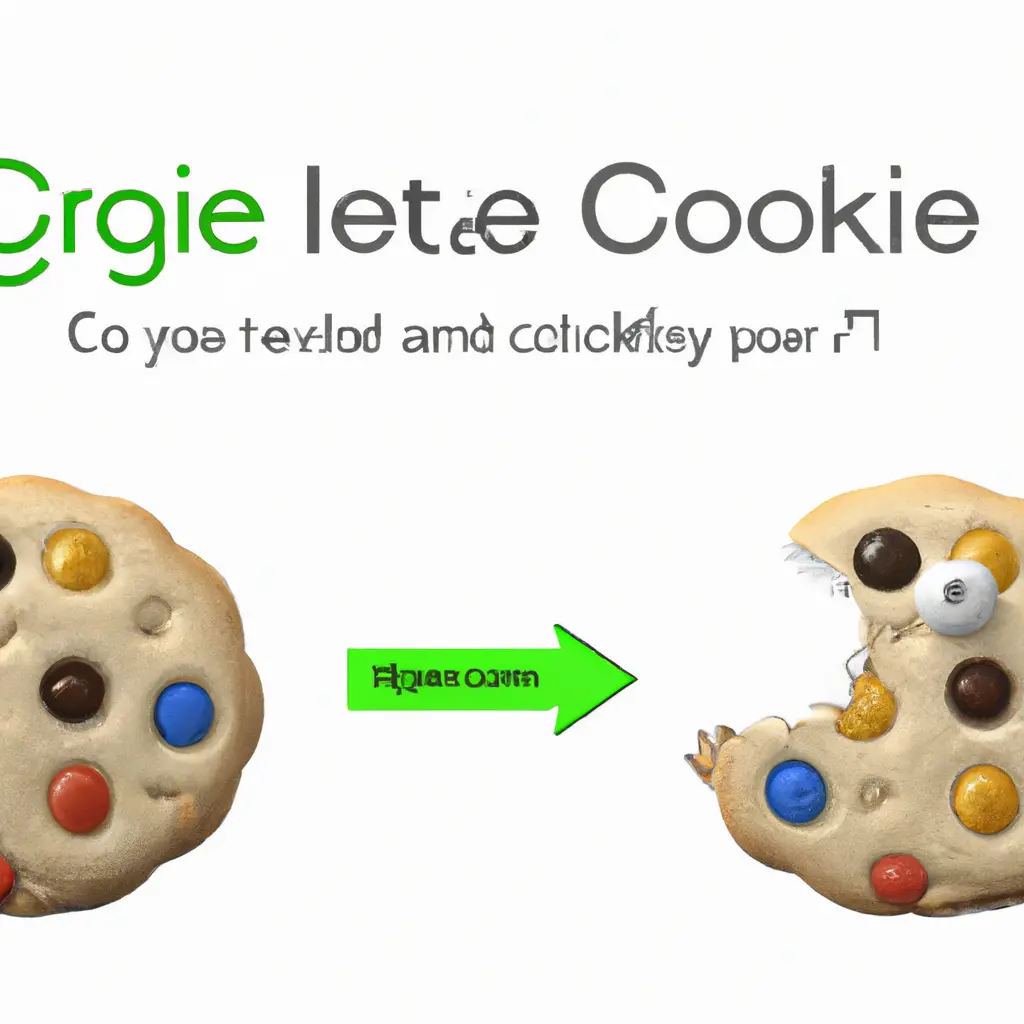
I cookie sono piccoli file di testo che vengono salvati sul tuo dispositivo quando visiti un sito web. Questi file contengono informazioni utili per migliorare la tua esperienza di navigazione, come le tue preferenze di lingua o le informazioni di accesso. Attivare i cookie su Google ti permette di accedere a una serie di servizi e funzionalità personalizzate. In questo tutorial, ti guiderò passo dopo passo su come attivare i cookie su Google.
Per attivare i cookie su Google, devi prima aprire il browser Google Chrome sul tuo dispositivo. Assicurati di avere l’ultima versione di Chrome installata per garantire la migliore esperienza di navigazione.
Una volta aperto Chrome, fai clic sul pulsante a tre punti in alto a destra della finestra del browser. Si aprirà un menu a tendina. Scorri verso il basso e seleziona “Impostazioni” per accedere alle impostazioni di Chrome.
Nella pagina delle impostazioni di Chrome, scorri verso il basso fino a trovare la sezione “Privacy e sicurezza”. Qui troverai diverse opzioni relative alla privacy e alla sicurezza del browser.
All’interno della sezione “Privacy e sicurezza”, cerca l’opzione “Impostazioni dei siti” e fai clic su di essa. Questa opzione ti permette di personalizzare le impostazioni dei siti web, inclusi i cookie.
All’interno delle impostazioni dei siti, cerca l’opzione “Cookie e dati dei siti” e fai clic su di essa. Questa opzione ti permette di gestire le impostazioni dei cookie per i siti web che visiti.
All’interno delle impostazioni dei cookie, troverai un’interruttore che ti permette di attivare o disattivare i cookie. Assicurati che l’interruttore sia impostato su “Attiva” per consentire l’utilizzo dei cookie su Google.
Oltre all’interruttore generale per i cookie, Chrome ti permette di personalizzare ulteriormente le impostazioni dei cookie. Puoi fare clic su “Tutti i cookie e i dati dei siti” per visualizzare e gestire i cookie specifici per ogni sito web che hai visitato.
Una volta che hai attivato i cookie e personalizzato le impostazioni desiderate, fai clic su “Fatto” per salvare le modifiche. Ora i cookie sono attivati su Google Chrome e potrai beneficiare di tutte le funzionalità e i servizi personalizzati che richiedono l’utilizzo dei cookie.
Per verificare che i cookie siano stati attivati correttamente, puoi visitare un sito web che richiede l’utilizzo dei cookie. Ad esempio, puoi accedere al tuo account Google e verificare se le tue preferenze di lingua o altre impostazioni personalizzate sono state mantenute.
Se desideri gestire le eccezioni dei cookie per siti web specifici, puoi tornare alle impostazioni dei cookie di Chrome e fare clic su “Eccezioni”. Qui puoi aggiungere o rimuovere siti web dalla lista delle eccezioni dei cookie e personalizzare le impostazioni per ciascun sito.
Attivare i cookie su Google Chrome è un processo semplice che richiede solo pochi passaggi. Seguendo questo tutorial, hai imparato come accedere alle impostazioni di Chrome, attivare i cookie e personalizzare le impostazioni dei cookie per i siti web specifici. Ricorda che i cookie sono importanti per migliorare la tua esperienza di navigazione e consentirti di accedere a servizi e funzionalità personalizzate su Google.
Scrivici se hai notato qualcosa che può essere migliorato
Condividi questo articolo se ti piace.